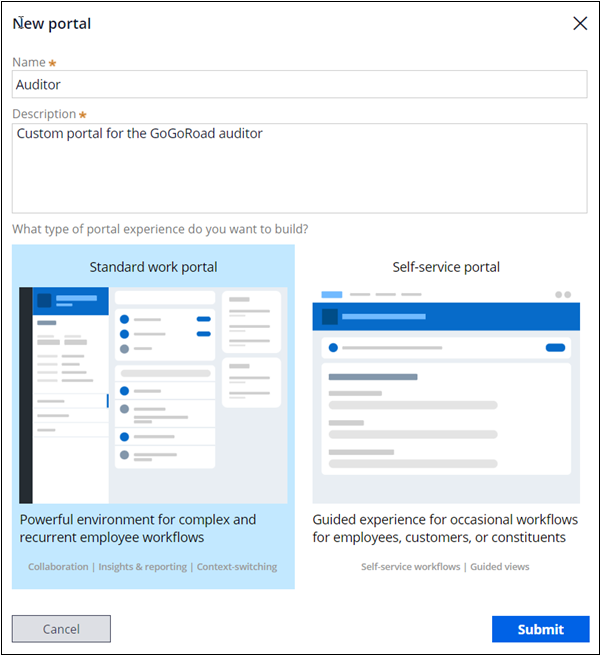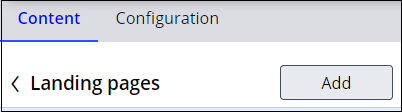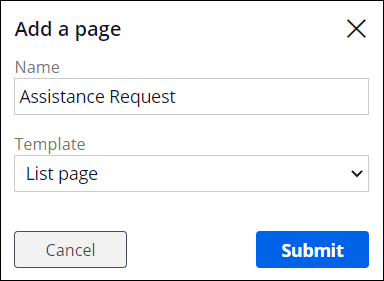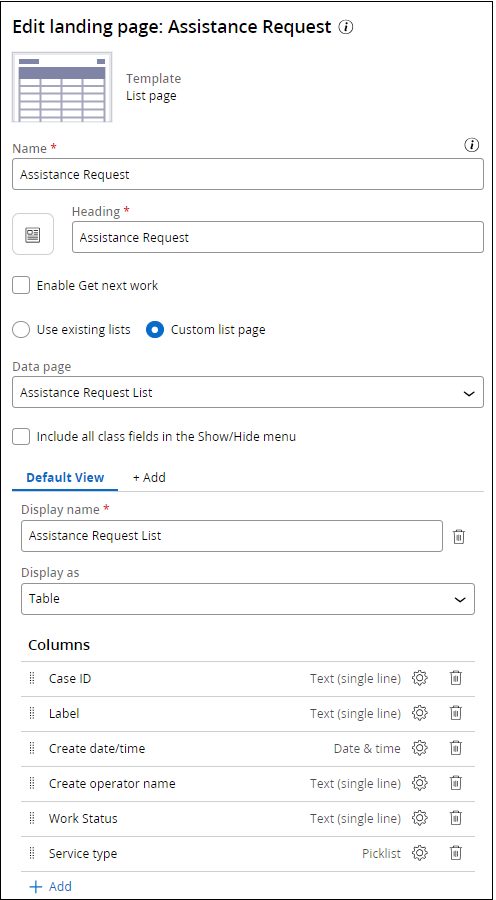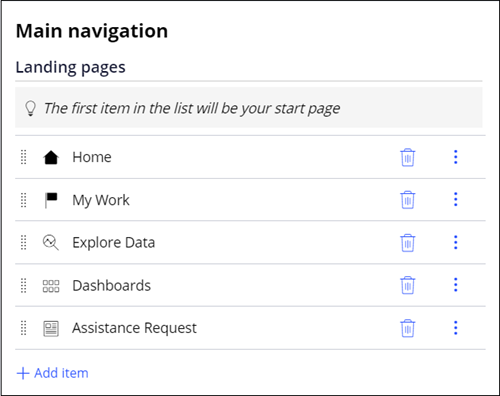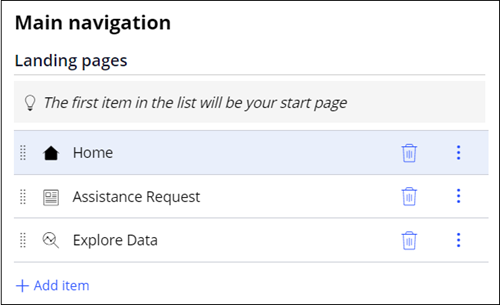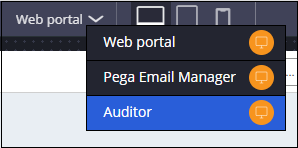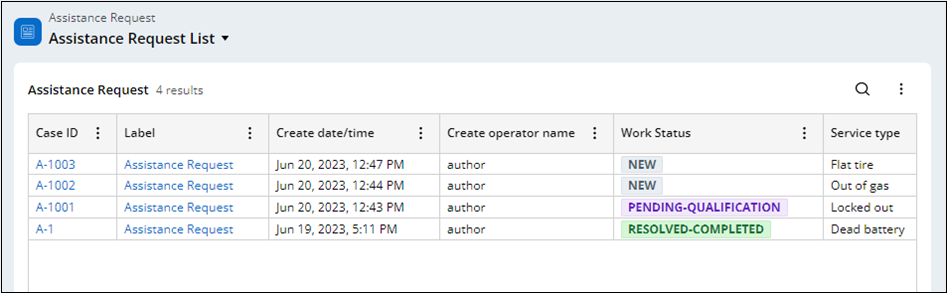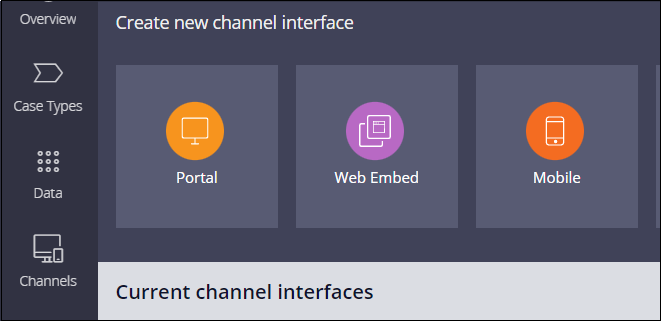
ポータルの設定
1 タスク
10 分
シナリオ
GoGoRoadでは、契約の供給業者を通じてロードサイドアシスタンスサービスを提供しています。 供給業者間での顧客満足度とサービスの一貫性を維持するため、監査者が一般的なサービスリクエストを確認します(車両の開錠、タイヤの修理、バッテリーの充電などを含む)。 新しい監査者の役割は、固有のインターフェイスを必要とします。 供給業者管理ディレクターであるあなたは、新しい監査者ポータルを作成し、既存のランディングページを追加して最近のAssistance requestケースを表示します。
補足: 作業を開始する前に、さまざまなサービスタイプのケースインスタンスを5~10件生成してください。
補足: このチャレンジのフレームワークでは、Pega Platform™のConstellationアーキテクチャを使用します。 従来のUIアーキテクチャでこのチャレンジを実践するには、バージョン8.8のチャレンジの「ポータルの設定」を参照してください。
以下の表は、チャレンジに必要なログイン情報をまとめたものです。
| ロール | ユーザー名 | パスワード |
|---|---|---|
| アプリケーションデベロッパー | author@gogoroad | pega123! |
補足: 練習環境では、複数のチャレンジの完了をサポートする場合があります。 その結果、チャレンジのウォークスルーに表示される設定は、お客様の環境と完全に一致しない場合があります。
チャレンジ ウォークスルー
詳細なタスク
1 監査者のチャネル インターフェイスの作成
- チャレンジのPegaインスタンスに、以下のログイン情報を入力します。
- User nameフィールドに「author@gogoroad」と入力します。
- Password フィールドに「pega123!」と入力します。
- App Studioナビゲーションペインで「Channels 」をクリックして、現在のチャネルインターフェイスを表示します。
- Create new Channel interfaceセクションで、「Portal 」をクリックしてNew Portalダイアログボックスを表示します。
- Name フィールドに、「Auditor」と入力します。
- Description フィールドに「Custom portal for the GoGoRoad auditor」と入力します。
- What type of Portal experience do you want to build?で、をクリックします。
- New Portalダイアログボックスで、「Submit」をクリックします。
- 「Content 」タブで、「Landing pages」をクリックします。
- Landing pagesページで、をクリックしてダイアログボックスを表示します。
- Name フィールドに、「Assistance Request」と入力します。
- Template リストで、「List page」を選択します。
- ダイアログボックスで、をクリックします。
- Edit landing page: Assistance Requestで、が「Assistance Request」となっていることを確認します。
- Data Page フィールドで、「Assistance Request list」を選択します。
- Columns セクションで、をクリックします。
- 「Case ID」、「Label」、「Create date/time」、「Create operator name」、「Work Status and Service type」のフィールドを選択し、をクリックします。
- をクリックして、新しいランディングページを保存します。
- の横にある左矢印をクリックすると、ページに戻ります。
- Main navigation ページで、「Add item」をクリックし、「Assistance Request」を選択します。
- アイテムの右側にあるアイコンをクリックして、Landing pagesメニューからアイテムを削除します。
- 手順20を繰り返して、メニューからアイテムを削除します。
- メニューセクションで、項目をクリックしてドラッグし、「Home」、「Assistance Request」、「Explore Data」の順に並べてください。
- Configuration タブをクリックします。
- 「Channel header 」リストで「Application name + Channel name」を選択します。
- 「Save」をクリックします。
作業の確認
- App Studioのヘッダーで、をクリックします。
- App Studio のヘッダーで、をクリックして、Auditor channelインターフェイスを表示します。
- Auditorポータルの左側のNavigation menu にカーソルを合わせます。
- 「Assistance Request 」をクリックして、「Assistance Request List」ランディングページを開きます。
- テーブルの更新に、正しい列がすべて含まれていることを確認します。
このチャレンジは、下記のモジュールで学習したことを実践するための内容です。
- ポータルコンテンツの設定 v6
このモジュールは、下記のミッションにも含まれています。
If you are having problems with your training, please review the Pega Academy Support FAQs.